
錄大咖電腦版
v4.9.1.0 pc版- 軟件大小:84.5 MB
- 軟件語言:簡體中文
- 更新時間:2022-09-30
- 軟件類型:國產軟件 / 視頻處理
- 運行環境:WinXP, Win7, Win8, Win10, WinAll
- 軟件授權:免費軟件
- 官方主頁:http://www.ludaka.cn/
- 軟件等級 :
- 介紹說明
- 下載地址
- 精品推薦
- 相關軟件
- 網友評論
錄大咖軟件是一款功能豐富的視頻錄制軟件,如果你需要在電腦上錄制視頻就可以下載這款軟件使用,軟件支持多種錄制模式,可以選擇全屏模式,將電腦桌面的全部操作過程錄制為視頻,也可以對全屏的游戲畫面錄制,方便將游戲操作過程錄制為視頻,以后就可以發送到網絡分享,也可以在軟件啟動區域模式錄制,鼠標在電腦上選擇任意一個窗口區域就可以執行錄制,輕松將錄制的結果保存為MP4,也可以設置ts、flv、mkv、mov等格式,需要就下載吧!
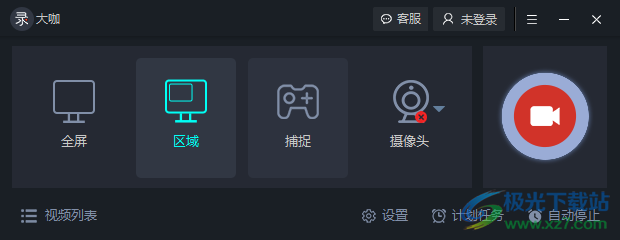
軟件功能
1、游戲錄制
支持全屏和窗口錄制,捕捉每秒60幀視頻
2、區域錄制
對桌面任意區進行錄制
3、攝像頭錄制
隨意調節攝像頭畫面大小
4、全屏模式
自動識別當前電腦分辨率,將桌面操作內容全部錄制
5、鼠標軌跡
多種光標樣式選擇,有效引導用戶視線
6、計劃錄制
在軟件設置錄制的區域,設置錄制的時間,軟件定時錄制
軟件特色
視頻列表
可以直接在軟件查看錄制完畢的視頻,可以打開視頻文件夾
播放
錄制完畢的視頻可以直接在軟件界面播放
編輯
在編輯界面可以啟動字幕功能,可以在軟件添加本地的字幕文件,支持.srt .ass .vtt字幕
清晰度
可以根據自己的需求設置錄制視頻的清晰度,支持流暢、支持高清
聲音設置
可以在軟件啟動系統聲音,可以在軟件啟動麥克風聲音
視頻格式
可以在軟件選擇錄制的視頻保存為MP4、ts、flv、mkv、mov
使用方法
1、將錄大咖軟件直接安裝到電腦,點擊一鍵安裝
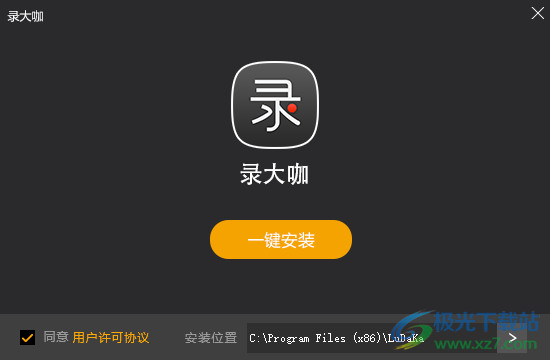
2、可以在軟件界面選擇錄制的方式,默認是全屏模式,可以切換到區域錄制
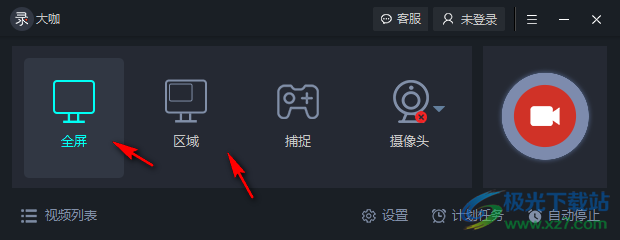
3、點擊右側的紅色錄制按鈕開始錄制,會彈出快捷鍵提示
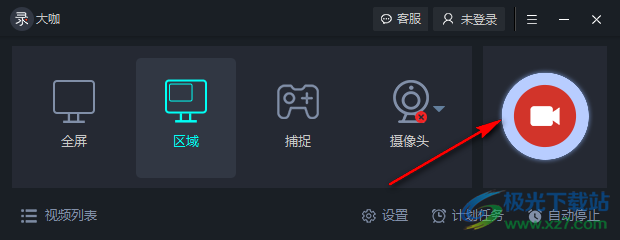
4、您可使用下列快捷鍵錄制視頻:
開始:Alt+1
停止:AIt+2
暫停:AIt+3
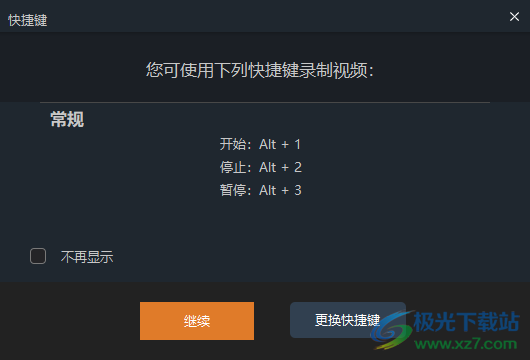
5、點擊繼續就可以顯示電腦桌面,使用鼠標按住左鍵在電腦桌面選擇一個區域就可以開始錄制,如果是全屏模式就不需要自己設置錄制區域
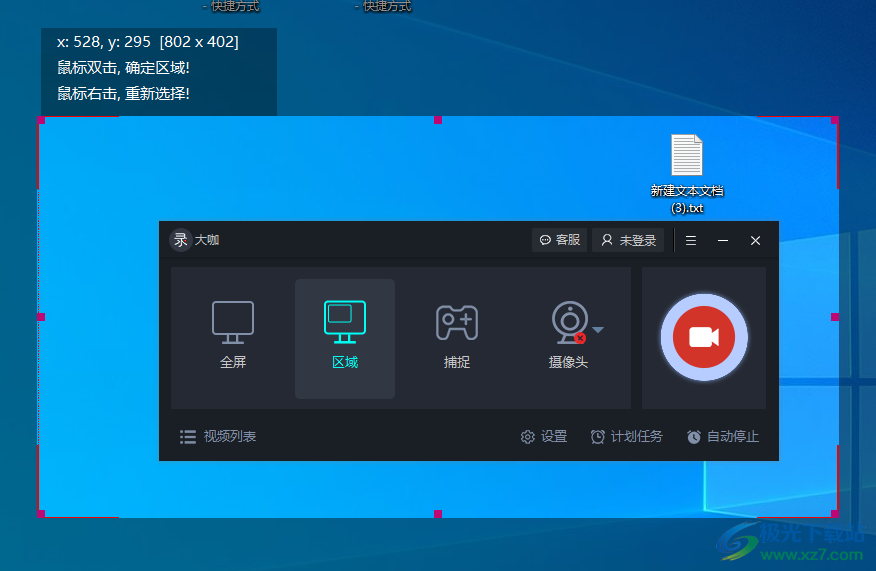
6、錄制的時候軟件會自動隱藏在電腦桌面托盤,將軟件打開可以顯示錄制的時間
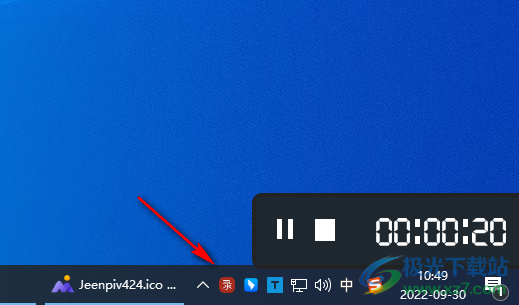
7、點擊停止:AIt+2快捷鍵,自動將錄制的視頻顯示在列表,可以編輯,可以播放
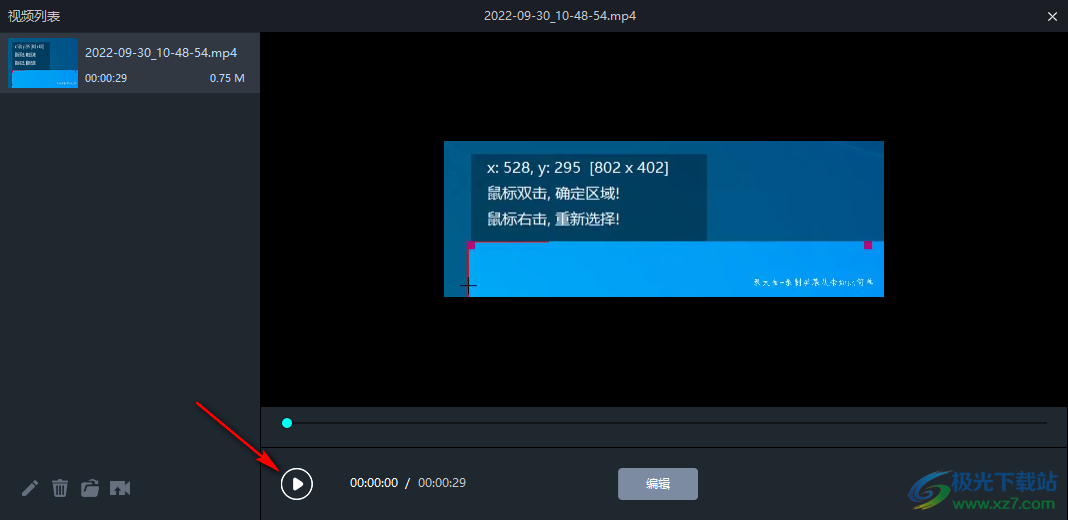
8、支持字幕設置功能,可以添加字幕到軟件配置,也可以設置新的導出格式
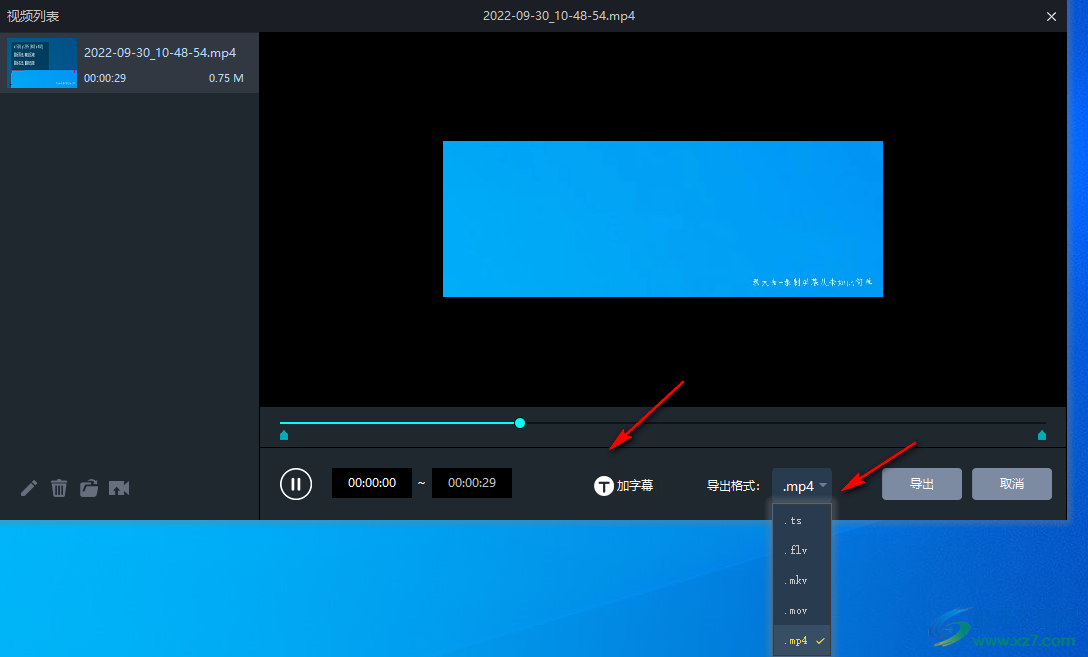
9、系統設置界面,支持設置一個新的光標,如果需要錄制光標就設置新的高亮效果
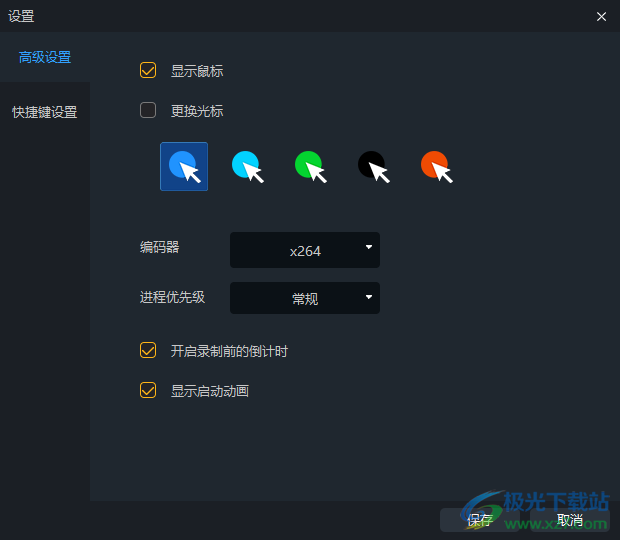
10、可以設置系統快捷鍵,可以設置系統聲音,靜音:請在鍵盤上摁下您想設置的快捷按鍵
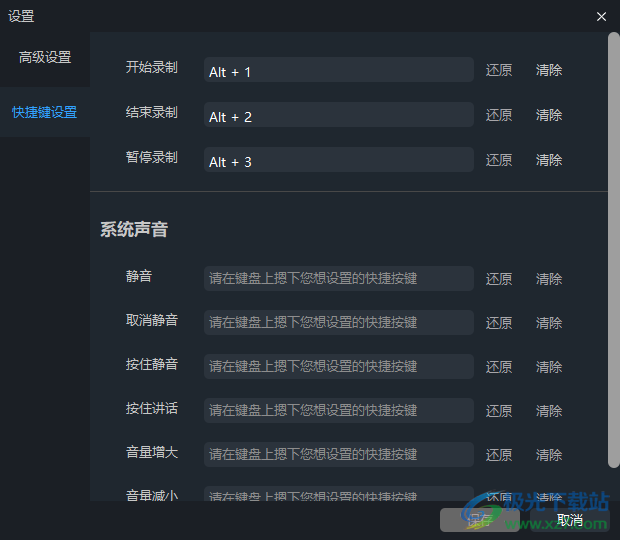
11、媒體參數設置功能,可以設置視頻的格式,設置清晰度,設置幀率,設置系統聲音
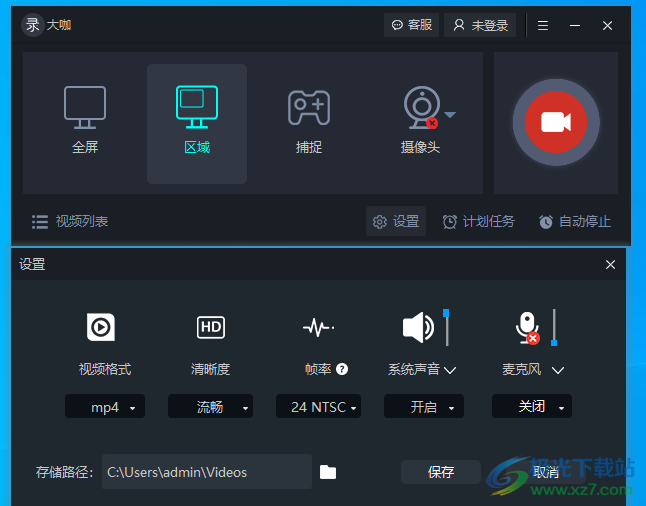
12、計劃任務設置界面,可以在軟件設置錄制的方式,軟件自動對設置的區域錄制
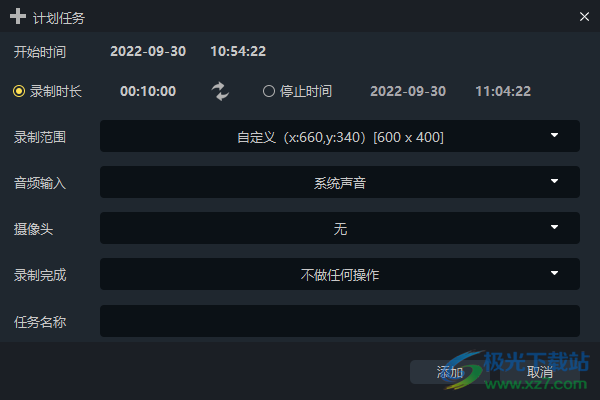
下載地址
- Pc版
錄大咖電腦版 v4.9.1.0 pc版
本類排名
本類推薦
裝機必備
換一批- 聊天
- qq電腦版
- 微信電腦版
- yy語音
- skype
- 視頻
- 騰訊視頻
- 愛奇藝
- 優酷視頻
- 芒果tv
- 剪輯
- 愛剪輯
- 剪映
- 會聲會影
- adobe premiere
- 音樂
- qq音樂
- 網易云音樂
- 酷狗音樂
- 酷我音樂
- 瀏覽器
- 360瀏覽器
- 谷歌瀏覽器
- 火狐瀏覽器
- ie瀏覽器
- 辦公
- 釘釘
- 企業微信
- wps
- office
- 輸入法
- 搜狗輸入法
- qq輸入法
- 五筆輸入法
- 訊飛輸入法
- 壓縮
- 360壓縮
- winrar
- winzip
- 7z解壓軟件
- 翻譯
- 谷歌翻譯
- 百度翻譯
- 金山翻譯
- 英譯漢軟件
- 殺毒
- 360殺毒
- 360安全衛士
- 火絨軟件
- 騰訊電腦管家
- p圖
- 美圖秀秀
- photoshop
- 光影魔術手
- lightroom
- 編程
- python
- c語言軟件
- java開發工具
- vc6.0
- 網盤
- 百度網盤
- 阿里云盤
- 115網盤
- 天翼云盤
- 下載
- 迅雷
- qq旋風
- 電驢
- utorrent
- 證券
- 華泰證券
- 廣發證券
- 方正證券
- 西南證券
- 郵箱
- qq郵箱
- outlook
- 阿里郵箱
- icloud
- 驅動
- 驅動精靈
- 驅動人生
- 網卡驅動
- 打印機驅動
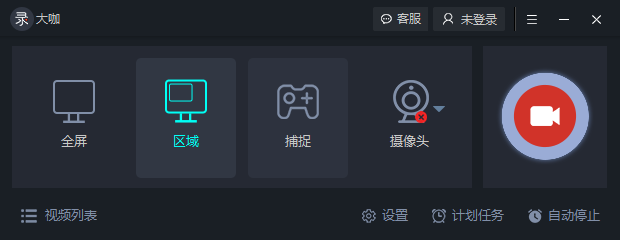







































網友評論